ensp实现1000人中型校园网络基本架构
Posted 金铃桃夭
tags:
篇首语:本文由小常识网(cha138.com)小编为大家整理,主要介绍了ensp实现1000人中型校园网络基本架构相关的知识,希望对你有一定的参考价值。
本实验拓扑图为网上资源下载用于实验,实验过程自己实操。
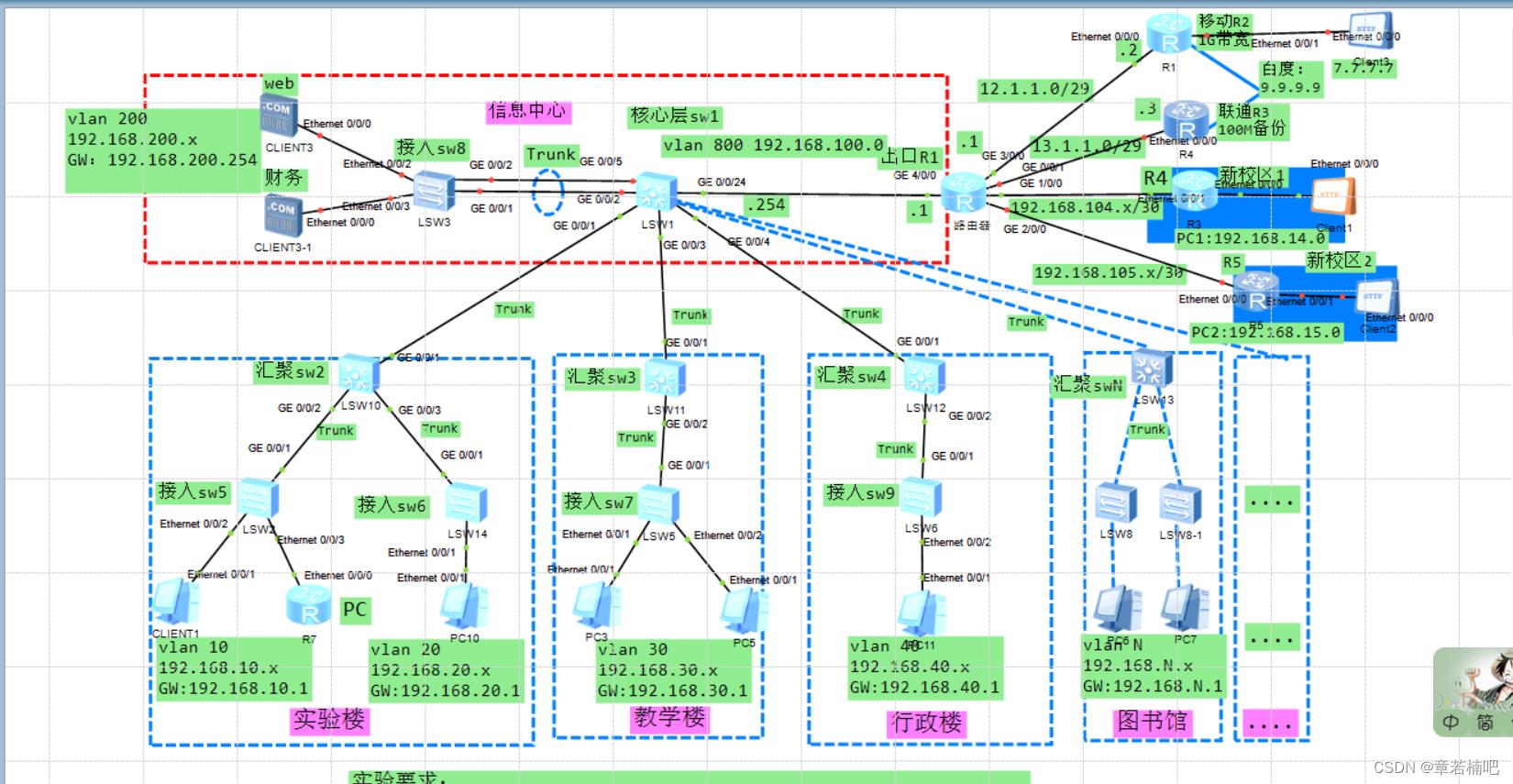
简单过一遍实验过程:
按照自己实验习惯:优先配置下层接入交换机:
接PC端的配置access口,交换机之间配置trunk
用vlan10来举例:
LW2:先在交换机上创建vlan
interface Ethernet0/0/2
port link-type access
port default vlan 10
interface GigabitEthernet0/0/1
port link-type trunk
port trunk allow-pass vlan 10左下角路由器用于tracert ,本次实验不配置,接口就不配置了
LW10:
interface GigabitEthernet0/0/1
port link-type trunk
port trunk allow-pass vlan 10 20
#
interface GigabitEthernet0/0/2
port link-type trunk
port trunk allow-pass vlan 10
#
interface GigabitEthernet0/0/3
port link-type trunk
port trunk allow-pass vlan 20
接口配置都一样,就不再一个个介绍。
主要的配置在核心层的LW1上:
先配置接口:与LSW3,也就是图标的接入SW8,配置一样。
interface Eth-Trunk13
port link-type trunk
port trunk allow-pass vlan 200
load-balance src-dst-mac接入SW8的两个接服务器接口配成access
interface Ethernet0/0/2
port link-type access
port default vlan 200
interface Ethernet0/0/3
port link-type access
port default vlan 200在SW1上配置地址池给所有主机动态分配地址
用vlan10 举例:先开启dhcp enable
int vlan 10
network 192.168.10.0 mask 255.255.255.0
gateway-list 192.168.10.254
dns-list 8.8.8.8配置vlanif10地址为192.168.10.254作为vlan10主机的网关:并开启dhcp select global
dhcp select global命令用来开启接口采用全局地址池的DHCP Server功能
interface Vlanif10
ip address 192.168.10.254 255.255.255.0
dhcp select global在vlan10 的PC机上打开dhcp
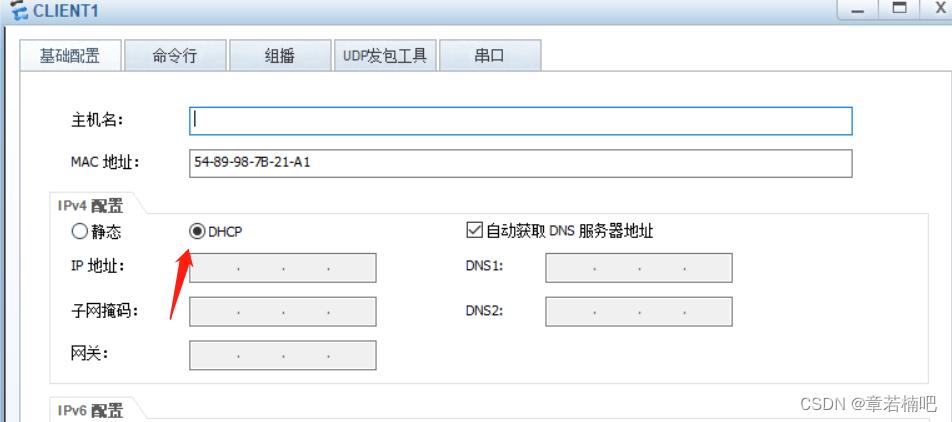
成功获得IP地址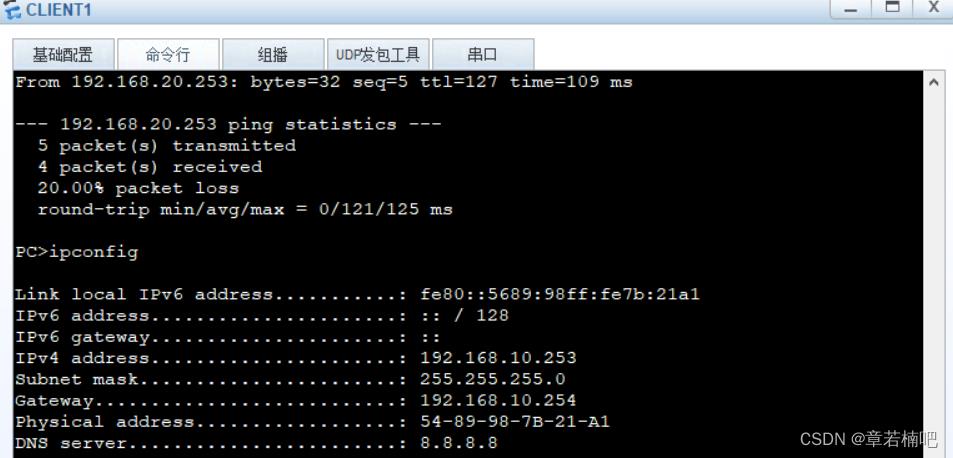
并ping自己的网关地址192.168.10.254
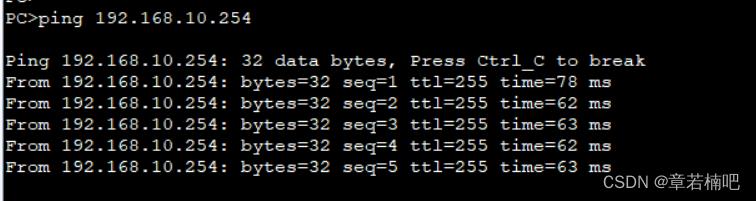
其他地址池和网关地址一样配置:
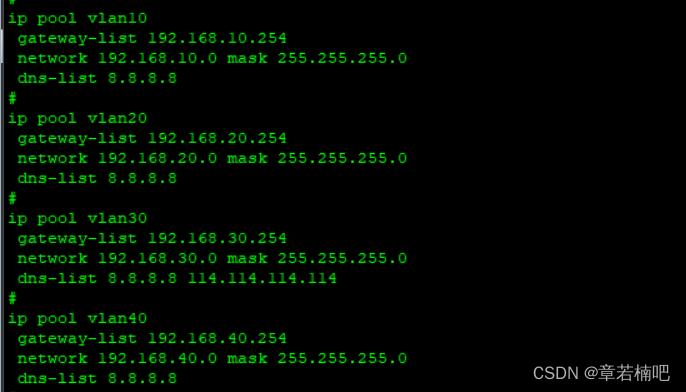
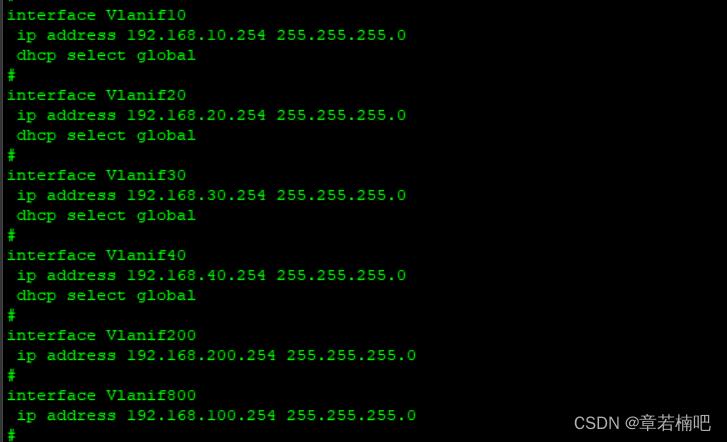
接下来配置路由器:
首先就是接口地址配置:
interface GigabitEthernet0/0/1
ip address 13.1.1.1 255.255.255.0
interface GigabitEthernet1/0/0
ip address 192.168.104.1 255.255.255.0
interface GigabitEthernet2/0/0
ip address 192.168.105.1 255.255.255.0
interface GigabitEthernet3/0/0
ip address 12.1.1.1 255.255.255.0
interface GigabitEthernet4/0/0
ip address 192.168.100.1 255.255.255.0
右边路由器由上往下一次配置地址:
配置环回口:当外网地址
interface Ethernet0/0/0
ip address 12.1.1.2 255.255.255.0
interface LoopBack0
ip address 8.8.8.8 255.255.255.255interface Ethernet0/0/0
ip address 13.1.1.3 255.255.255.0interface Ethernet0/0/0
ip address 192.168.14.4 255.255.255.0
interface Ethernet0/0/1
ip address 192.168.104.4 255.255.255.0
interface Ethernet0/0/0
ip address 192.168.105.5 255.255.255.0
interface Ethernet0/0/1
ip address 192.168.15.5 255.255.255.0配置OSPF
在SW1上:起一个ospf 进程10 router id 为 1.1.1.1
在区域0下:
把自己接口网短宣告进OSPF中
ospf 10 router-id 1.1.1.1
area 0.0.0.0
network 192.168.10.0 0.0.0.255
network 192.168.20.0 0.0.0.255
network 192.168.30.0 0.0.0.255
network 192.168.40.0 0.0.0.255
network 192.168.100.0 0.0.0.255
network 192.168.200.0 0.0.0.255路由器
ospf 10 router-id 2.2.2.2
area 0.0.0.0
network 192.168.100.0 0.0.0.255
network 192.168.104.0 0.0.0.255
network 192.168.105.0 0.0.0.255 新校区两个路由器一样:
ospf 10 router-id 4.4.4.4
area 0.0.0.0
network 192.168.104.0 0.0.0.255
network 192.168.14.0 0.0.0.255
ospf 10 router-id 5.5.5.5
area 0.0.0.0
network 192.168.105.0 0.0.0.255
network 192.168.15.0 0.0.0.255
查看OSPF邻居
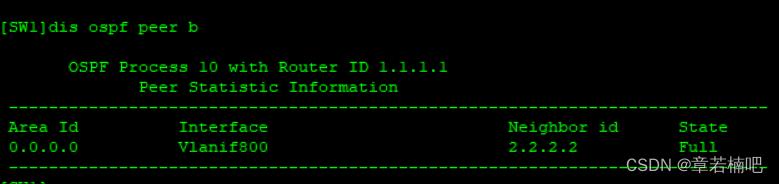
查看OSPF学习到的路由表

用本校区主机ping这个192.168.14.1
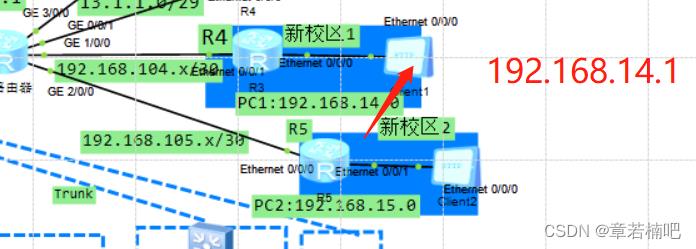
成功ping通。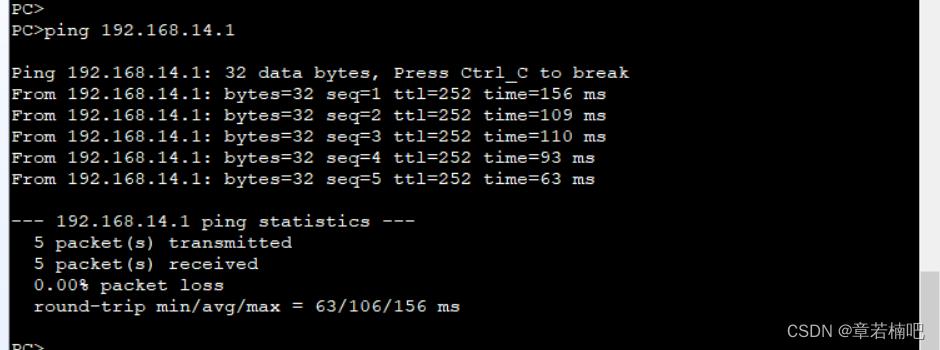
在新校区的终端设备上ping本校区的WE访问服务器
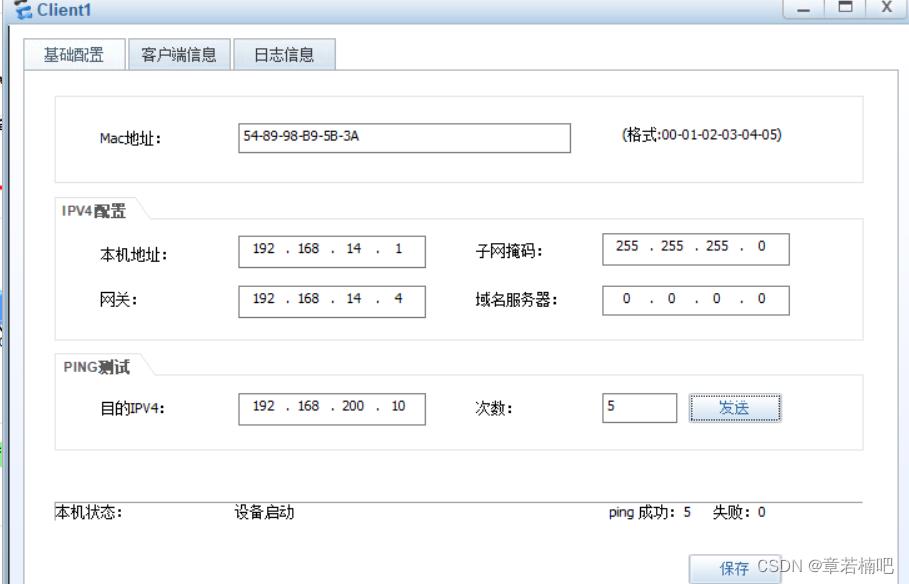
在本校区的主机上ping学校的WEB服务器
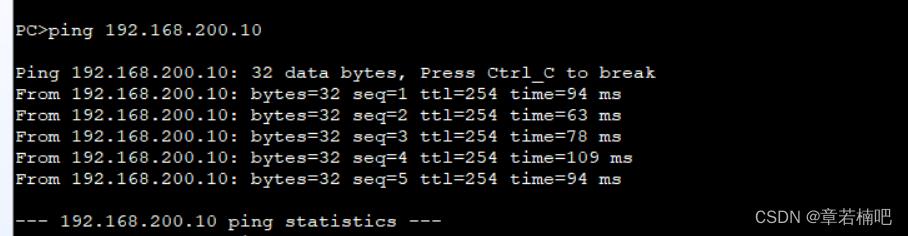
到此,已经实现基本通信。。。
接下来配置路由器出口:
首先SW1上配置静态路由指向路由器
ip route-static 0.0.0.0 0.0.0.0 192.168.100.1在路由器上:
ip route-static 0.0.0.0 0.0.0.0 12.1.1.2
ip route-static 0.0.0.0 0.0.0.0 13.1.1.2 preference 70这样配置流量主要从上面12.1.1.0上走
当上面线路出现问题时将使用第二条线路。
这只是一个简单配置。。。。。。。。。。
NAT配置
先写ACL
内网使用 的网段都是192.168.0.0,所以写一条ACL 2000就OK
acl number 2000
rule 5 permit source 192.168.0.0 0.0.255.255
将ACL 2000挂在连个出口上
interface GigabitEthernet0/0/1
ip address 13.1.1.1 255.255.255.0
nat outbound 2000interface GigabitEthernet3/0/0
ip address 12.1.1.1 255.255.255.0
nat outbound 2000使用内网主机ping外网的环回接口8.8.8.8

实验还涉及到将内网WEB映射出去,由于对此还不熟练
挂一下产品文档的介绍,还是得学习一下
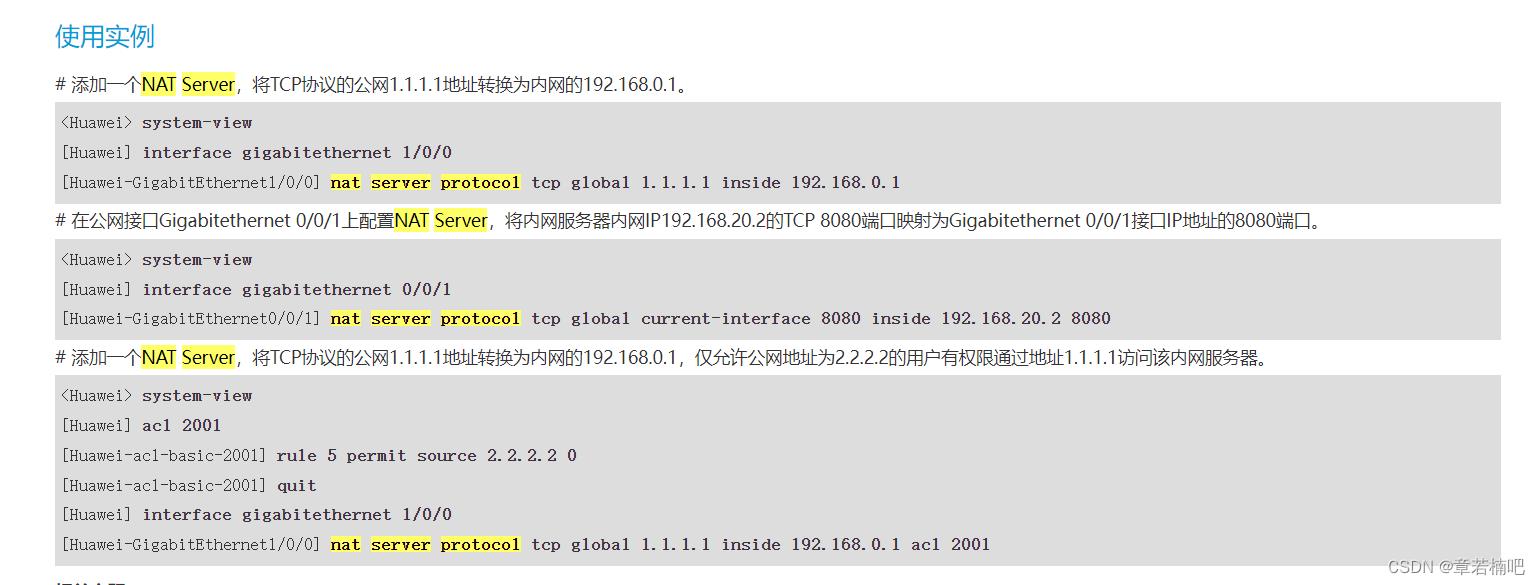
最后最后最后配置ACL访问控制:
配置方法:

只允许行政楼所在的vlan40可以访问财务服务器
在SW1 上配置ACL
acl number 3000
rule 5 permit ip source 192.168.40.0 0.0.0.255 destination 192.168.200.20 0
rule 10 deny ip destination 192.168.200.20 0只允许192.168.40.0网段通过,其余都deny掉
并在SW1的Eth-Trunk下挂接
traffic-filter outbound acl 3000interface Eth-Trunk13
port link-type trunk
port trunk allow-pass vlan 200
traffic-filter outbound acl 3000
load-balance src-dst-mac并测试一下是否匹配
右边为vlan40的主机
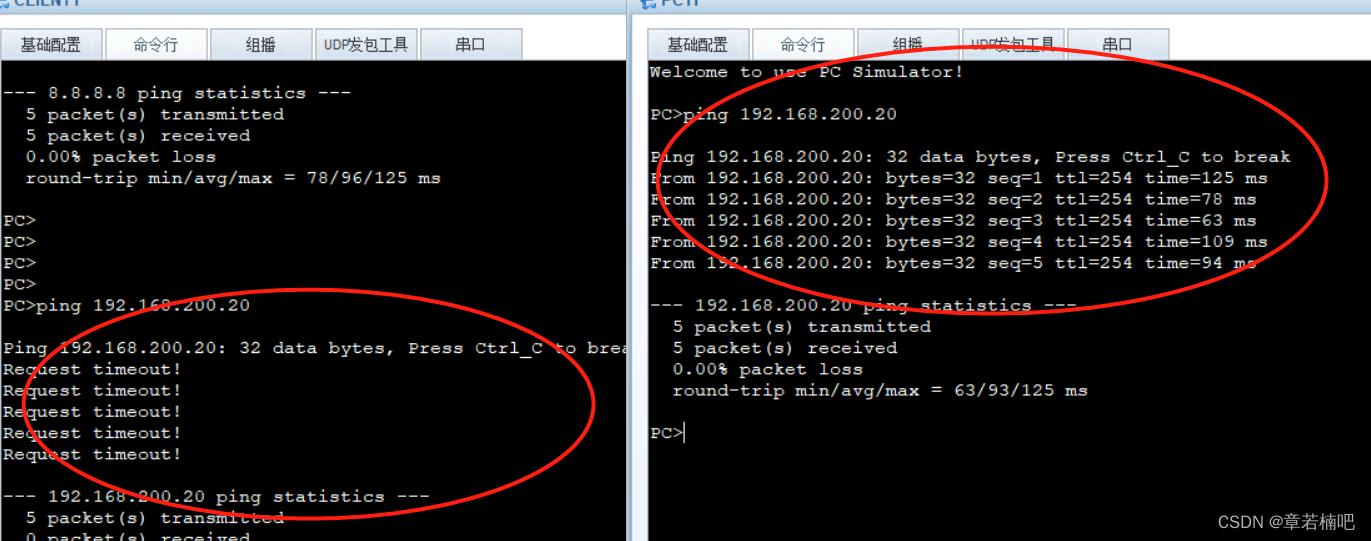
配置第二条:不允许vlan 20的主机访问外网:可以访问新校区
在路由器上配置ACL 3000
[Huawei]acl 3000
[Huawei-acl-adv-3000]rule 5 permit ip destination 192.168.0.0 0.0.255.255
[Huawei-acl-adv-3000]rule 10 deny ip source 192.168.20.0 0.0.0.255
interface GigabitEthernet4/0/0
traffic-filter inbound acl 3000
检查ACL是否匹配:vlan20 网段在没有配置ACL之前可以ping通8.8.8.8
配置ACL之后不能ping通8.8.8.8,但是可以ping通新校区的网段:
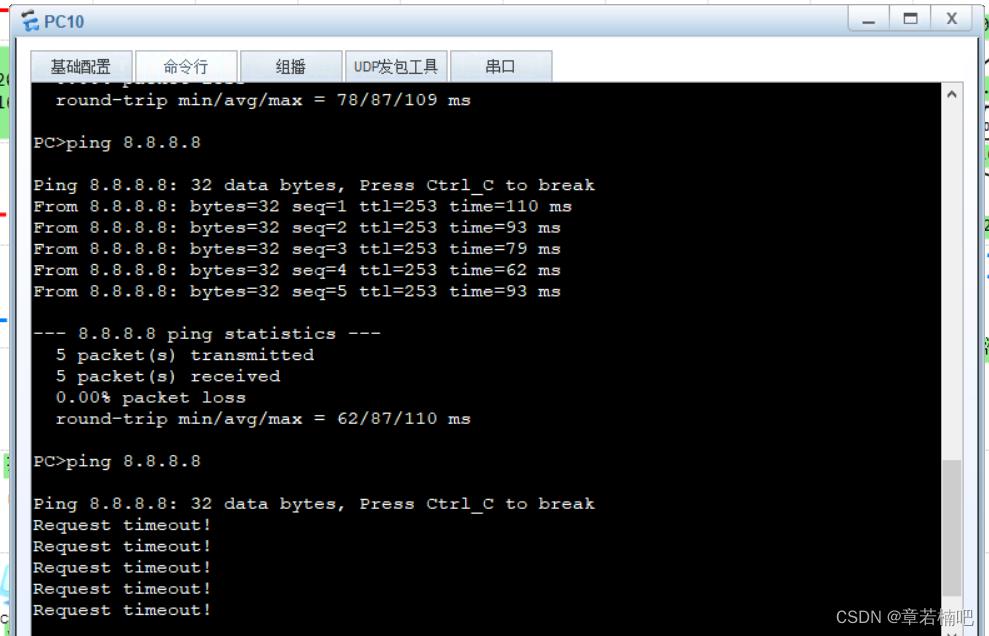
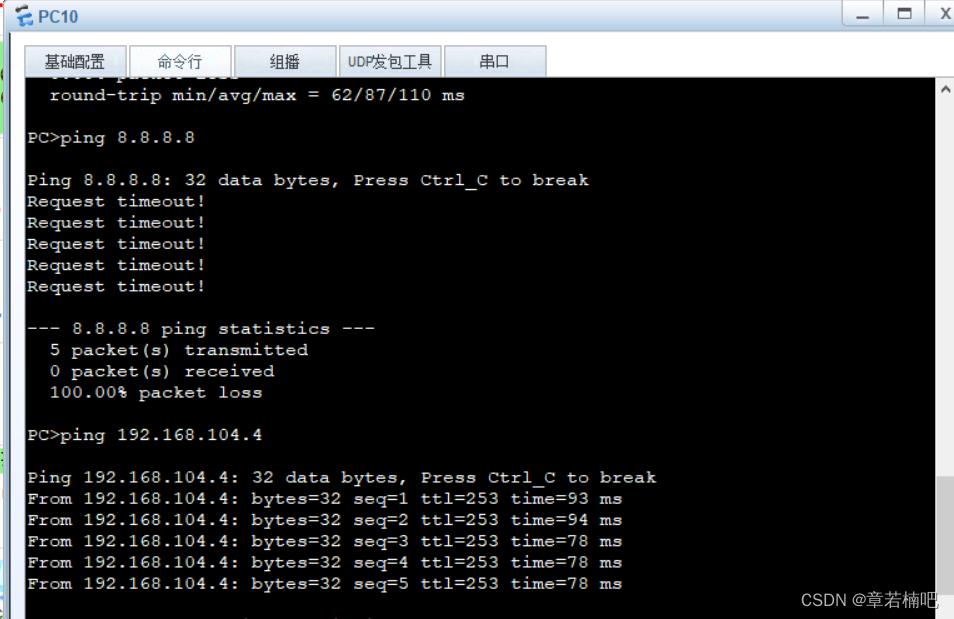
到此实验结束。。。。。
基于eNSP的千人中型校园/企业网络设计与规划(可以自己按步骤实现)
基于eNSP的千人中型校园/企业网络设计与规划
前言简介
由于华为近几年在国内的市场越来越大,网络工程师中的组网技术的题目都由思科变为了华为,所以华为的设备还是有必要学习一下的了;本文用华为提供的eNSP模拟器模拟出了可以用于校园/企业网络的规划与设计实现。同时也可以作为大学生的学期课程设计,由于本文章只提供,在设计过程中的关键技术与设计笔记(可根据以下所提供的设计与实现步骤一步一步自行实现(每一条命令都是关键的命令) ;但是如果有需要的也可以根据以下地址进行下载完整的topo图和完整的配置进行参考与借鉴
华为基于eNSP的千人中型校园/企业网络设计与规划.rar
一、设计要求与设计topo图
拓扑图:
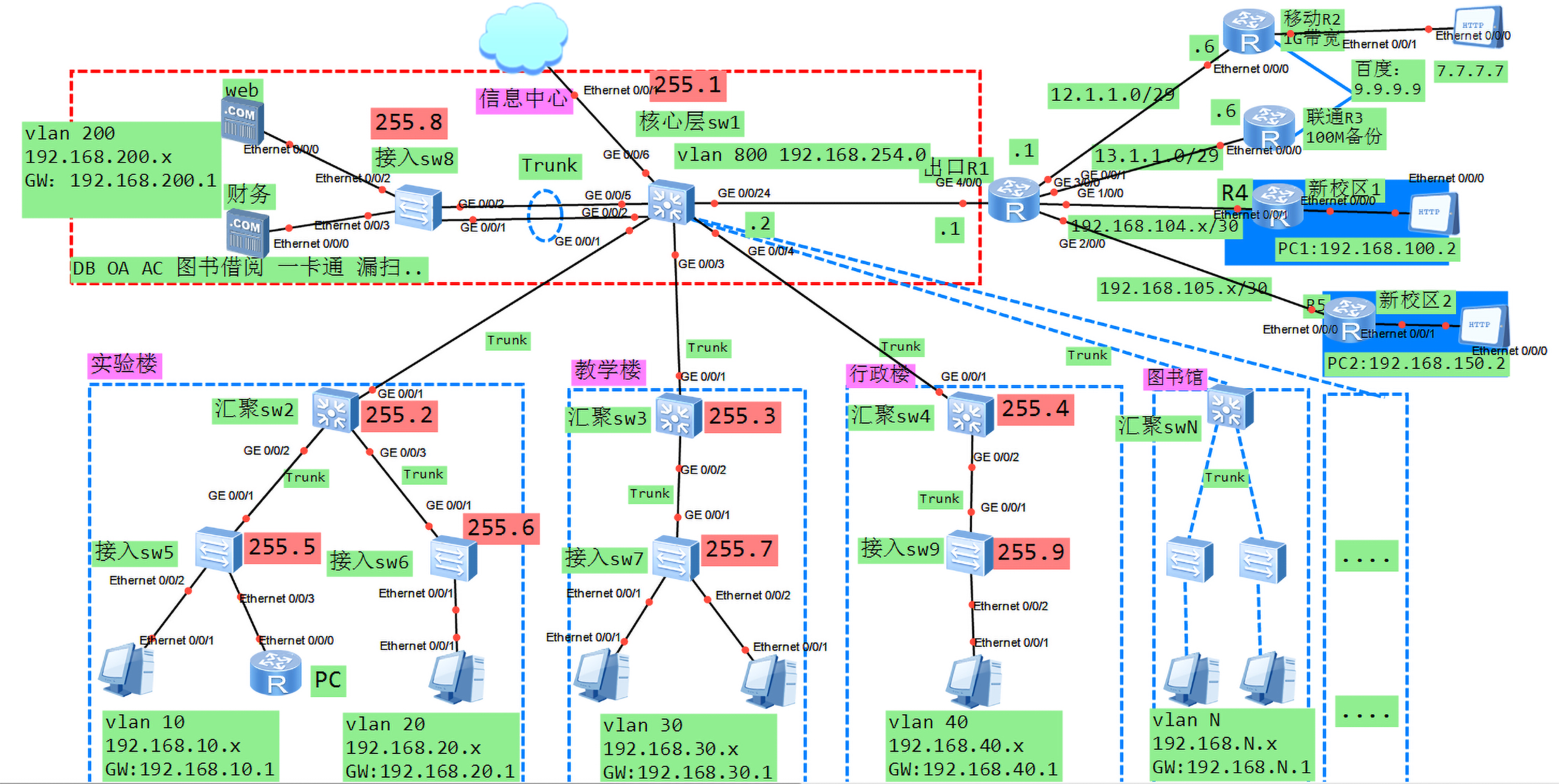
设计需求:
① 信息中心配置Eth-trunk实现链路冗余
② 企业内网划分多个vlan ,减小广播域大小,提高网络稳定性
③ 核心交换机作为用户网关实现vlan间路由
④ 所有用户均为自动获取ip地址
⑤ 出口配置NAT实现地址转换
⑥ 在企业出口将内网服务器的80端口映射出去,允许外网用户访问
⑦ 所有设备都可以被telnet远程管理
⑧ 所有校区之间可以互访且出口实现冗余
⑨ 企业财务服务器,只允许(vlan 40)的员工访问。
⑩ 禁止vlan 20 员工访问外网且关键设备做好实时监控
二、需求分析
我们用到的设计思想就是根据交换机的三层架构来设计,核心层进行高速转发、冗余、均衡;汇聚层进行策略控制ACL、VLAN、Qos、分组过滤、路由选择、组播管理;最后的接入层给用户接入,多端口、用户访问控制
三、设计要求与前提
1)提前好由华为提供的eNSP模拟器软件(安装eNSP的前提需要先安装:VirtualBox、WinPcap、Wireshark这个三个软件作为底层的软件)
2)电脑的配置内存尽量都在8GB及以上的内存
3)提前掌握一些网络设计与规划的这些单个技术的使用
4)该综合实验使用到的关键技术有:DHCP、SVI、OSPF、NAT、Telnet、ACL、SNMP
(如果是拿到了该topo图的,设备名称一律以蓝色填充的标注的为准)
四、网络topo分析
网络拓扑(Network Topology)结构是指用传输介质互连各种设备的物理布局。指构成网络的成员间特定的物理的即真实的、或者逻辑的即虚拟的排列方式。如果两个网络的连接结构相同我们就说它们的网络拓扑相同,尽管它们各自内部的物理接线、节点间距离可能会有不同。
五、设计与实现
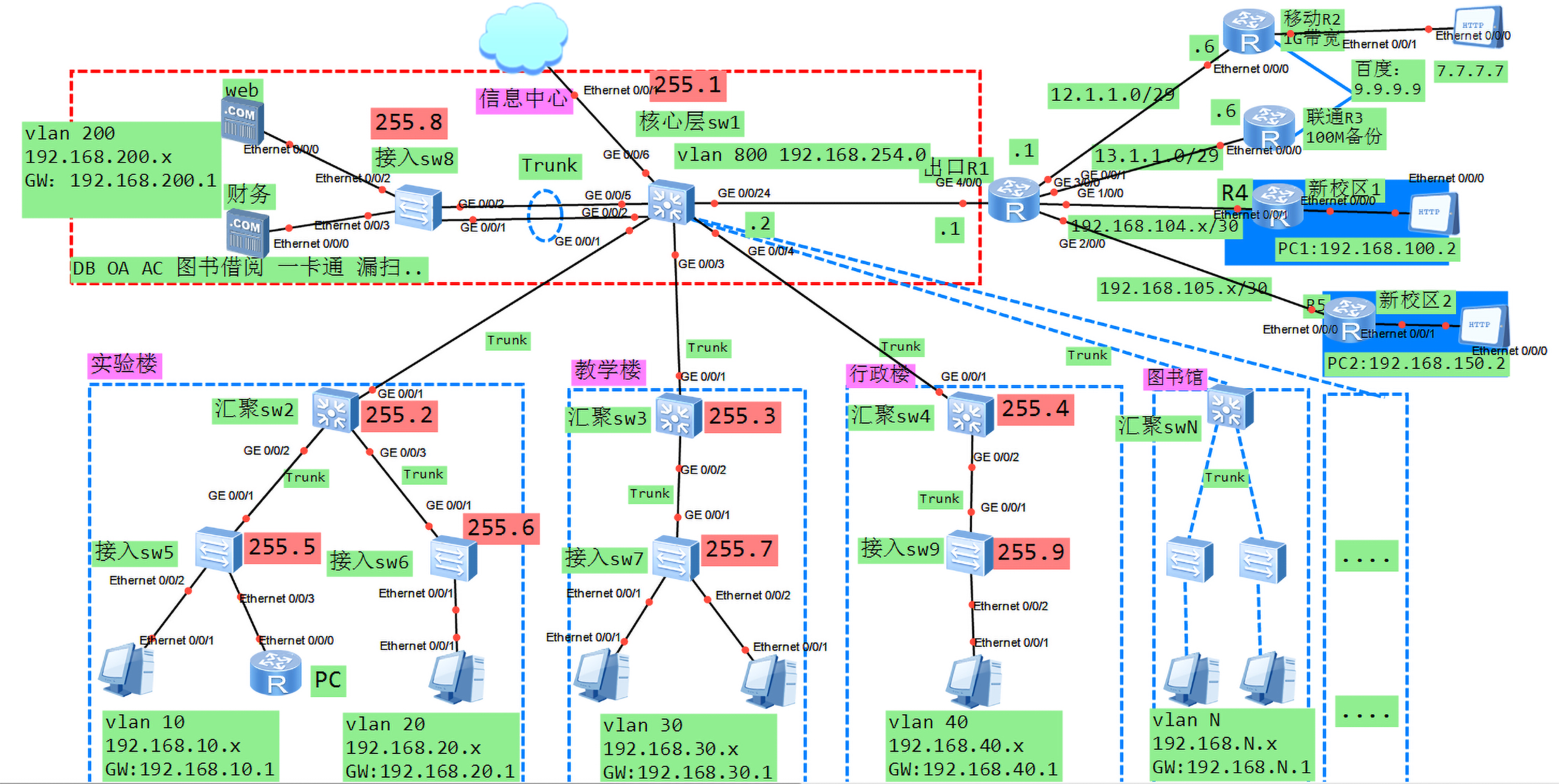
1、VLAN Trunk配置
配置接入层SW8设备:
接入层SW8:
<Huawei>system-view //进入用户模式
[Huawei]un in en //关闭泛洪的信息
[Huawei]sysname JR_SW8 //将设备命名为JR_SW8,与图片中的设备名称匹配
[JR_SW8]int Eth-Trunk 1
[JR_SW8-Eth-Trunk1]mode lacp-static
[JR_SW8-Eth-Trunk1]trunkport g 0/0/1 0/0/2 //将两个端口进行捆绑
[JR_SW8-Eth-Trunk1]port link-type trunk //并将其设置为trunk口
[JR_SW8-Eth-Trunk1]port trunk allow-pass vlan 200
[JR_SW8-Eth-Trunk1]port trunk allow-pass vlan 900
[JR_SW8]vlan 200 //创建vlan200
[JR_SW8-vlan200]quit
[JR_SW8]vlan 900 //创建管理vlan900(以下的交换机中都需要创建管理vlan900方便后期的管理)
[JR_SW8-vlan900]quit
<JR_SW8>save
<JR_SW8>sysem-view //长时间没有接触命令板所以退出了,需要重新进入一下用户模式
[JR_SW8]port-group group-member Ethernet 0/0/2 Ethernet 0/0/3
[JR_SW8-port-group]port link-type access
[JR_SW8-port-group]port default vlan 200
核心层交换机SW1配置:
核心SW1:
<Huawei>system-view
[Huawei]un in en
[Huawei]sysname HX_SW1 //将设备命名为HX_SW1与图片的标注匹配
[HX_SW1]int Eth-Trunk 1
[HX_SW1-Eth-Trunk1]mode lacp-static
[HX_SW1-Eth-Trunk1]trunkport g0/0/2
[HX_SW1-Eth-Trunk1]trunkport g0/0/5
[HX_SW1-Eth-Trunk1]port link-type trunk
[HX_SW1-Eth-Trunk1]port trunk allow-pass vlan 200 900
[HX_SW1-Eth-Trunk1]quit
[HX_SW1]vlan batch 10 20 30 40 200 900 800 //批量创建vlan
[HX_SW1]int g0/0/1
[HX_SW1-GigabitEthernet0/0/1]port link-type trunk
[HX_SW1-GigabitEthernet0/0/1]port trunk allow-pass vlan 10 20 900
[HX_SW1-GigabitEthernet0/0/1]int g0/0/3
[HX_SW1-GigabitEthernet0/0/3]port link-type trunk
[HX_SW1-GigabitEthernet0/0/3]port trunk allow-pass vlan 30 900
[HX_SW1-GigabitEthernet0/0/3]int g0/0/4
[HX_SW1-GigabitEthernet0/0/4]port link-type trunk
[HX_SW1-GigabitEthernet0/0/4]port trunk allow-pass vlan 40 900
[HX_SW1-GigabitEthernet0/0/4]quit
[HX_SW1]int g0/0/24
[HX_SW1-GigabitEthernet0/0/24]port link-type access
[HX_SW1-GigabitEthernet0/0/24]port default vlan 800
[HX_SW1-GigabitEthernet0/0/24]quit
[HX_SW1]
接入层SW5配置:
接入SW5:
<Huawei>system-view
[Huawei]sysname JR_SW5
[JR_SW5]vlan 10
[JR_SW5-vlan10]quit
[JR_SW5]port-group group-member e0/0/2 e0/0/3
//也可以是这样[JR_SW5]port-group group-member e0/0/2 to e0/0/20 从2-20口
[JR_SW5-port-group]port link-type access
[JR_SW5-port-group]port default vlan 10
[JR_SW5-port-group]quit
[JR_SW5]int g0/0/1
[JR_SW5-GigabitEthernet0/0/1]port link-type trunk
[JR_SW5-GigabitEthernet0/0/1]port trunk allow-pass vlan 10 900
[JR_SW5-GigabitEthernet0/0/1]quit
[JR_SW5]vlan 900//作为管理vlan后期配置telnet的时候会用到
[JR_SW5-vlan900]quit
[JR_SW5-vlan900]quit
[JR_SW5]quit
<JR_SW5>save
接入层SW6:
接入SW6:
<Huawei>system-view
[Huawei]sysname JR_SW6
[JR_SW6]vlan batch 20 900
[JR_SW6]int e0/0/1
[JR_SW6-Ethernet0/0/1]port link-type access
[JR_SW6-Ethernet0/0/1]port default vlan 20
[JR_SW6-Ethernet0/0/1]quit
[JR_SW6]int g0/0/1
[JR_SW6-GigabitEthernet0/0/1]port link-type trunk
[JR_SW6-GigabitEthernet0/0/1]port trunk allow-pass vlan 20 900
[JR_SW6-GigabitEthernet0/0/1]quit
[JR_SW6]quit
<JR_SW6>save
汇聚层SW2:
汇聚SW2:
<Huawei>sy
[Huawei]un in en
[Huawei]sysname HJ_SW2
[HJ_SW2]vlan batch 10 20 900
[HJ_SW2]int g0/0/2
[HJ_SW2-GigabitEthernet0/0/2]port link-type trunk
[HJ_SW2-GigabitEthernet0/0/2]port trunk allow-pass vlan 10 900
[HJ_SW2-GigabitEthernet0/0/2]int g0/0/3
[HJ_SW2-GigabitEthernet0/0/3]port link-type trunk
[HJ_SW2-GigabitEthernet0/0/3]port trunk allow-pass vlan 20 900
[HJ_SW2-GigabitEthernet0/0/3]int g0/0/1
[HJ_SW2-GigabitEthernet0/0/1]port link-type trunk
[HJ_SW2-GigabitEthernet0/0/1]port trunk allow-pass vlan 10 20 900
[HJ_SW2-GigabitEthernet0/0/1]quit
[HJ_SW2]quit
<HJ_SW2>save
接入层SW7:
汇聚SW7
<Huawei>sy
[Huawei]un in en
[Huawei]sysname JR_SW7
[JR_SW2]vlan batch 30 900
[JR_SW7]port-group group-member e0/0/1 to e0/0/22
[JR_SW7-port-group]port link-type access
[JR_SW7-port-group]port default vlan 30
[JR_SW7-port-group]quit
[JR_SW7]int g0/0/1
[JR_SW7-GigabitEthernet0/0/1]port link-type trunk
[JR_SW7-GigabitEthernet0/0/1]port trunk allow-pass vlan 30 900
[JR_SW7-GigabitEthernet0/0/1]quit
<JR_SW7>save
汇聚层SW3:
汇聚SW3:
<Huawei>SY
[Huawei]un in en
[Huawei]sysname HJ_SW3
[HJ_SW3]vlan batch 30 900
[HJ_SW3]port-group group-member g0/0/1 g0/0/2
[HJ_SW3-port-group]port link-type trunk
[HJ_SW3-port-group]port trunk allow-pass vlan 30 900
[HJ_SW3-port-group]quit
<HJ_SW3>save
接入SW9:
接入SW9:
[Huawei]sysname JR_SW9
[JR_SW9]vlan batch 40 900
[JR_SW9]int e0/0/2
[JR_SW9-Ethernet0/0/2]port link-type access
[JR_SW9-Ethernet0/0/2]port default vlan 40
[JR_SW9-Ethernet0/0/2]int g0/0/1
[JR_SW9-GigabitEthernet0/0/1]port link-type trunk
[JR_SW9-GigabitEthernet0/0/1]port trunk allow-pass vlan 40 900
<JR_SW9>save
汇聚SW4:
汇聚SW4:
<Huawei>system-view
[Huawei]un in en
[Huawei]sysname HJ_SW4
[HJ_SW4]vlan batch 40 900
[HJ_SW4]port-group group-member g0/0/1 g0/0/2
[HJ_SW4-port-group]port link-type trunk
[HJ_SW4-port-group]port trunk allow-pass vlan 40 900
[HJ_SW4-port-group]quit
[HJ_SW4]quit
<HJ_SW4>save
扩展代码:
[JR_SW8]dis eth-trunk //查看绑定的trunk
[JR_SW8-Eth-Trunk1]dis this//查看当前的配置信息
2、网关SVI(交换机虚拟接口,华为里面叫vlanif)配置
只用配置核心交换机SW1:
核心SW1:
<HX_SW1>sy
[HX_SW1]un in en
[HX_SW1]int vlanif 10
[HX_SW1-Vlanif10]ip add 192.168.10.1 24
[HX_SW1-Vlanif10]int vlanif 20
[HX_SW1-Vlanif20]ip add 192.168.20.1 24
[HX_SW1-Vlanif20]int vlanif 30
[HX_SW1-Vlanif30]ip add 192.168.30.1 24
[HX_SW1-Vlanif30]int vlanif 40
[HX_SW1-Vlanif40]ip add 192.168.40.1 24
[HX_SW1-Vlanif40]int vlanif 200
[HX_SW1-Vlanif200]ip add 192.168.200.1 24
[HX_SW1-Vlanif200]int vlanif 800
[HX_SW1-Vlanif800]ip add 192.168.254.2 24
[HX_SW1-Vlanif800]quit
<HX_SW1>save
之后可以给PC设置一个静态IP地址如:
192.168.10.5 255.255.255.0,网关可以先不配,
ping 192.168.10.1是否能ping通
[HX_SW1]display ip interface brief //查看端口IP简要状态信息
3、DHCP配置
核心SW1:
[HX_SW1]dhcp enable //启动DHCP服务
[HX_SW1]ip pool syl_vlan10 //创建一个名为syl_vlan10的地址池
[HX_SW1-ip-pool-syl_vlan10]network 192.168.10.0 mask 24//分配10.0这个网段的地址
[HX_SW1-ip-pool-syl_vlan10]gateway-list 192.168.10.1 //设置网关
[HX_SW1-ip-pool-syl_vlan10]dns-list 114.114.114.114 8.8.8.8 //分配dns 辅助dns
......
//其余地址池也是一样的创建
[HX_SW1]int vlanif 10
[HX_SW1-Vlanif10]dhcp select global
[HX_SW1-Vlanif10]quit
[HX_SW1]int vlanif 20
[HX_SW1-Vlanif20]dhcp select global
[HX_SW1-Vlanif20]quit
......
//其余vlanif也是一样的配置vlanif有10 20 30 40 200 800 900
//可以检测pc机的IP地址ping网关
4、OSPF配置
第一步配置IP地址:
R1:首先配置接口IP地址
[R1]int g4/0/0
[R1-GigabitEthernet4/0/0]ip add 192.168.254.1 24
[R1]int g3/0/0
[R1-GigabitEthernet3/0/0]ip add 12.1.1.1 29
[R1-GigabitEthernet3/0/0]int g0/0/1
[R1-GigabitEthernet0/0/1]ip add 13.1.1.1 29
[R1-GigabitEthernet0/0/1]int g1/0/0
[R1-GigabitEthernet1/0/0]ip add 192.168.104.1 30
[R1-GigabitEthernet1/0/0]int g2/0/0
[R1-GigabitEthernet2/0/0]ip add 192.168.105.1 30
[R1-GigabitEthernet2/0/0]quit
YD_R2:
[YD_R2]int e0/0/0
[YD_R2-Ethernet0/0/0]ip add 12.1.1.6 29
[YD_R2]int LoopBack 0
[YD_R2-LoopBack0]ip add 9.9.9.9 24
[YD_R2-LoopBack0]description baidu
LT_R3:
[LT_R3]int e0/0/0
[LT_R3-Ethernet0/0/0]ip add 13.1.1.6 29
[LT_R3]int LoopBack 0
[LT_R3-LoopBack0]ip add 9.9.9.9 24
[LT_R3-LoopBack0]description baidu
XXQ1_R4:
[XXQ1_R4]int e0/0/1
[XXQ1_R4-Ethernet0/0/1]ip add 192.168.104.2 30
[XXQ1_R4-Ethernet0/0/1]int e0/0/0
[XXQ1_R4-Ethernet0/0/0]ip add 192.168.100.1 24
XXQ2_R5:
[XXQ2_R5]int e0/0/0
[XXQ2_R5-Ethernet0/0/0]ip add 192.168.105.2 30
[XXQ2_R5-Ethernet0/0/0]int e0/0/1
[XXQ2_R5-Ethernet0/0/1]ip add 192.168.150.1 24
client1:
ip:192.168.100.2 24
gateway-list:192.168.100.1
client2:
ip: